Podstawowe pojęcia dotyczące użytkownika biznesowego usługa Power BI
DOTYCZY: usługa Power BI dla użytkowników
biznesowych usługa Power BI dla projektantów i deweloperów
programu Power BI Desktop
 wymaga licencji Pro lub Premium
wymaga licencji Pro lub Premium
Skorzystaj z tego artykułu, aby zapoznać się z niektórymi terminami i pojęciami skojarzonymi z usługa Power BI. Zrozumienie tych terminów i pojęć ułatwia zapoznanie się z innymi artykułami usługi Power BI i pracą w usługa Power BI (app.powerbi.com).
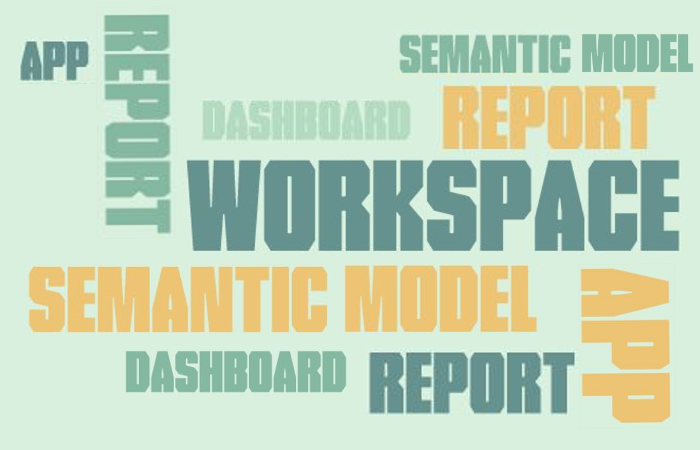
Ten artykuł nie dotyczy programu Power BI Desktop
Prawdopodobnie znasz termin "Power BI Desktop" lub po prostu "Desktop". Jest to autonomiczne narzędzie używane przez projektantów , którzy tworzą i udostępniają Ci pulpity nawigacyjne i raporty. Ważne jest, aby wiedzieć, że istnieją inne narzędzia usługi Power BI. Jeśli jednak jesteś użytkownikiem biznesowym, zazwyczaj pracujesz z usługa Power BI. Ten artykuł dotyczy tylko usługa Power BI.
Aby uzyskać więcej informacji na temat pełnego zestawu narzędzi usługi Power BI, zobacz Co to jest usługa Power BI?.
Zaczynajmy
Aby kontynuować, otwórz app.powerbi.com w przeglądarce.
Istnieje wiele obiektów i pojęć, które składają się na usługa Power BI, zbyt wiele do okładek w jednym artykule. W tym artykule przedstawiono najpopularniejsze wizualizacje, pulpity nawigacyjne, raporty, aplikacje i modele semantyczne (wcześniej nazywane zestawami danych). Te obiekty są czasami nazywane zawartością usługi Power BI. Zawartość istnieje w obszarach roboczych.
Typowy przepływ pracy usługi Power BI obejmuje więcej niż jeden typ zawartości. Projektant usługi Power BI (żółty na diagramie) zbiera dane z modeli semantycznych, przenosi je do programu Power BI Desktop do analizy i tworzy raporty pełne wizualizacji, które podkreślają interesujące fakty i szczegółowe informacje. Projektant przypina wizualizacje z raportów do pulpitów nawigacyjnych i udostępnia raporty i pulpity nawigacyjne użytkownikom biznesowym, takimi jak Ty (na diagramie).
Istnieje wiele różnych sposobów udostępniania zawartości przez projektanta : jako pojedyncze elementy zawartości, zawartość w pakiecie w aplikacji lub dając uprawnienia do obszaru roboczego, w którym jest przechowywana zawartość. (Nie martw się, mówimy o różnych sposobach udostępniania zawartości w dalszej części tego artykułu).
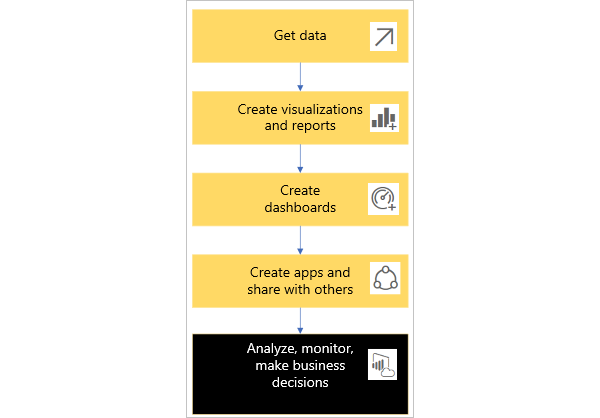
Najwięcej podstawowych:
 Wizualizacja (lub wizualizacja) to typ wykresu utworzonego przez projektantów usługi Power BI. Wizualizacje wyświetlają dane z raportów i modeli semantycznych. Ponieważ są one wysoce interaktywne, można wyciąć, filtrować, wyróżniać, zmieniać, a nawet przechodzić do wizualizacji.
Wizualizacja (lub wizualizacja) to typ wykresu utworzonego przez projektantów usługi Power BI. Wizualizacje wyświetlają dane z raportów i modeli semantycznych. Ponieważ są one wysoce interaktywne, można wyciąć, filtrować, wyróżniać, zmieniać, a nawet przechodzić do wizualizacji.Aby uzyskać więcej informacji, zobacz Interakcje z wizualizacjami w raportach, pulpitach nawigacyjnych i aplikacjach.
 Model semantyczny to kontener danych. Na przykład może to być plik programu Excel z Światowej Organizacji Zdrowia. Może to być również firmowa baza danych klientów lub może to być plik usługi Salesforce. I może to być wszystkie trzy, jeśli projektant łączy je w jeden model.
Projektanci zarządzają modelami semantycznymi. Dane zawarte w modelach semantycznych służą do tworzenia raportów, pulpitów nawigacyjnych i aplikacji, które projektanci udostępniają Tobie.
Model semantyczny to kontener danych. Na przykład może to być plik programu Excel z Światowej Organizacji Zdrowia. Może to być również firmowa baza danych klientów lub może to być plik usługi Salesforce. I może to być wszystkie trzy, jeśli projektant łączy je w jeden model.
Projektanci zarządzają modelami semantycznymi. Dane zawarte w modelach semantycznych służą do tworzenia raportów, pulpitów nawigacyjnych i aplikacji, które projektanci udostępniają Tobie. Pulpit nawigacyjny to pojedynczy ekran z kafelkamiinteraktywnych wizualizacji, tekstu i grafiki. Pulpit nawigacyjny zbiera najważniejsze metryki lub skoncentrowany zestaw metryk na jednym ekranie, aby opowiedzieć historię lub odpowiedzieć na pytanie. Zawartość pulpitu nawigacyjnego pochodzi z co najmniej jednego raportu i co najmniej jednego modelu semantycznego.
Pulpit nawigacyjny to pojedynczy ekran z kafelkamiinteraktywnych wizualizacji, tekstu i grafiki. Pulpit nawigacyjny zbiera najważniejsze metryki lub skoncentrowany zestaw metryk na jednym ekranie, aby opowiedzieć historię lub odpowiedzieć na pytanie. Zawartość pulpitu nawigacyjnego pochodzi z co najmniej jednego raportu i co najmniej jednego modelu semantycznego.Aby uzyskać więcej informacji, zobacz Pulpity nawigacyjne dla użytkowników biznesowych usługa Power BI.
 Raport to co najmniej jedna strona interaktywnych wizualizacji, tekstu i grafiki, które razem tworzą pojedynczy raport. Usługa Power BI opiera raport na jednym modelu semantycznym.
Często projektant organizuje strony raportu pod każdym adresem centralny obszar zainteresowania lub odpowiada na pojedyncze pytanie.
Raport to co najmniej jedna strona interaktywnych wizualizacji, tekstu i grafiki, które razem tworzą pojedynczy raport. Usługa Power BI opiera raport na jednym modelu semantycznym.
Często projektant organizuje strony raportu pod każdym adresem centralny obszar zainteresowania lub odpowiada na pojedyncze pytanie.Aby uzyskać więcej informacji, zobacz Raporty w usłudze Power BI.
 Aplikacja umożliwia projektantom łączenie i udostępnianie powiązanych pulpitów nawigacyjnych, raportów i semantycznych modeli.
Użytkownicy biznesowi otrzymują niektóre aplikacje automatycznie, ale mogą wyszukiwać inne aplikacje utworzone przez współpracowników lub przez społeczność. Na przykład gotowe aplikacje są dostępne dla usług zewnętrznych, których możesz już używać, takich jak Google Analytics i Microsoft Dynamics CRM.
Aplikacja umożliwia projektantom łączenie i udostępnianie powiązanych pulpitów nawigacyjnych, raportów i semantycznych modeli.
Użytkownicy biznesowi otrzymują niektóre aplikacje automatycznie, ale mogą wyszukiwać inne aplikacje utworzone przez współpracowników lub przez społeczność. Na przykład gotowe aplikacje są dostępne dla usług zewnętrznych, których możesz już używać, takich jak Google Analytics i Microsoft Dynamics CRM.
Jeśli zalogowano się do usługa Power BI po raz pierwszy, prawdopodobnie nie widzisz jeszcze żadnych udostępnionych pulpitów nawigacyjnych, aplikacji ani raportów.
Obszary robocze
Obszary robocze to miejsca do współpracy z innymi osobami nad konkretną zawartością. Obszary robocze są tworzone przez projektantów usługi Power BI do przechowywania kolekcji pulpitów nawigacyjnych i raportów. Projektant może następnie udostępnić obszar roboczy współpracownikom. Gdy projektant chce udostępnić Ci zawartość, przypisze Ci rolę obszaru roboczego. Rola w tym obszarze roboczym określa sposób interakcji z zawartością w tym obszarze roboczym. Role to: Administrator, Członek, Współautor i Osoba przeglądająca.
Projektanci mogą również powiązać kolekcję pulpitów nawigacyjnych i raportów z aplikacją i dystrybuować ją do całej społeczności, do swojej organizacji lub do określonych osób lub grup. Niektóre typy aplikacji nazywanych aplikacjami szablonu tworzą obszar roboczy po zainstalowaniu aplikacji. Dowiedz się więcej o aplikacjach.
Wszyscy użytkownicy usługa Power BI również mają obszar Mój obszar roboczy. Mój obszar roboczy to osobista piaskownica, w której samodzielnie tworzysz zawartość.
Aby wyświetlić obszary robocze w usłudze Power BI, wybierz pozycję Obszary robocze w okienku nawigacji.
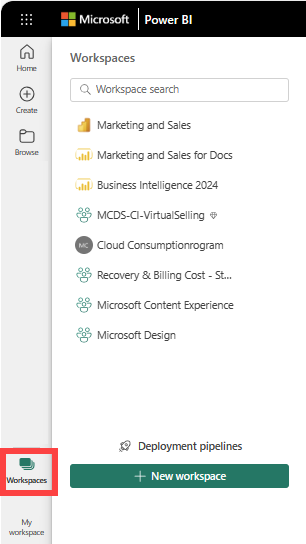
Dowiedz się więcej o obszarach roboczych.
Modele semantyczne
Semantyczny model to kolekcja danych importowanych lub łączących się z projektantami, a następnie używana do tworzenia raportów i pulpitów nawigacyjnych. Jako użytkownik biznesowy możliwe jest, że nigdy nie wchodzisz bezpośrednio w interakcje z modelami semantycznymi, ale nadal warto dowiedzieć się, jak pasują one do większego obrazu.
Każdy semantyczny model reprezentuje pojedyncze źródło danych. Na przykład źródłem może być skoroszyt programu Excel w usłudze OneDrive, lokalny tabelaryczny zestaw danych usług SQL Server Analysis Services lub zestaw danych usługi Google Analytics. Projektanci mogą połączyć więcej niż jedno źródło w jeden model semantyczny. Usługa Power BI obsługuje ponad 150 źródeł danych i zawsze dodaje więcej.
Gdy projektant udostępnia Ci aplikację lub daje ci uprawnienia do obszaru roboczego, może być możliwe wyszukanie używanych modeli semantycznych. Nie można jednak dodawać ani zmieniać niczego w modelu semantycznym. Oznacza to, że podczas interakcji z zawartością usługi Power BI bazowe dane są bezpieczne. Zmiany wprowadzone w pulpitach nawigacyjnych i raportach nie mają wpływu na model semantyczny.
Jeden semantyczny model...
można używać przez projektantów raportów do tworzenia pulpitów nawigacyjnych, raportów i aplikacji.
umożliwia tworzenie wielu różnych raportów.
może mieć wizualizacje z tego jednego modelu semantycznego wyświetlanego na wielu różnych pulpitach nawigacyjnych.
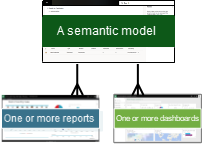
Aby dowiedzieć się więcej na temat modeli semantycznych, odwiedź następujące artykuły:
- Jak projektanci przypisują uprawnienia do modeli semantycznych
- Jak semantyczne modele są udostępniane współpracownikom
W następnym bloku konstrukcyjnym raporty.
Raporty
Raport usługi Power BI to co najmniej jedna strona wizualizacji, grafiki i tekstu. Wszystkie wizualizacje w raporcie pochodzą z jednego modelu semantycznego. Projektanci tworzą raporty i udostępniają je innym osobom— pojedynczo lub w ramach aplikacji. Zazwyczaj użytkownicy biznesowi wchodzą w interakcje z raportami w widoku do czytania.
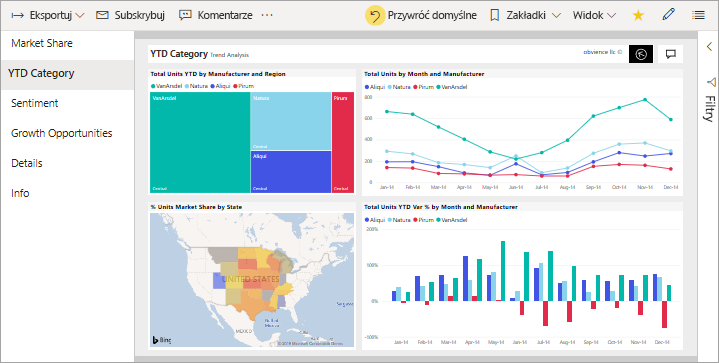
Jeden raport...
Można utworzyć przy użyciu danych tylko z jednego modelu semantycznego. Program Power BI Desktop może połączyć więcej niż jedno źródło danych w jeden semantyczny model w raporcie i zaimportować ten raport do usługi Power BI.
Może być skojarzony z wieloma pulpitami nawigacyjnymi (kafelki przypięte z tego raportu mogą być wyświetlane na wielu pulpitach nawigacyjnych).
Może być częścią wielu aplikacji.
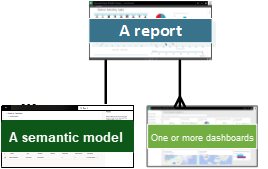
Pulpity nawigacyjne
Pulpit nawigacyjny reprezentuje dostosowany graficzny widok niektórych podzbiorów jednego lub kilku podstawowych modeli semantycznych. Projektanci tworzą pulpity nawigacyjne i udostępniają je użytkownikom biznesowym— indywidualnie lub w ramach aplikacji. Jeśli użytkownik biznesowy ma uprawnienia do raportu, może również tworzyć własne pulpity nawigacyjne. Pulpit nawigacyjny to pojedyncza kanwa zawierająca kafelki, grafikę i tekst.
Pulpity nawigacyjne mogą wyglądać podobnie do strony raportu. Wiesz, że jesteś na pulpicie nawigacyjnym, jeśli w lewym górnym rogu zostanie wyświetlone pole zapytania języka naturalnego. Ponadto po wybraniu kafelka wizualizacji na pulpicie nawigacyjnym możesz przejść do bazowego raportu lub adresu URL lub zapytania języka naturalnego, które zostało użyte do utworzenia tego kafelka. Aby uzyskać więcej wyjaśnień, zobacz Raporty i pulpity nawigacyjne.
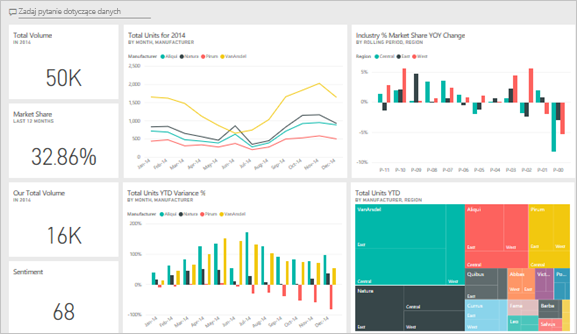
Zazwyczaj kafelek pulpitu nawigacyjnego jest przypięty z raportu. Większość przypiętych kafelków przedstawia wizualizację utworzoną przez projektanta na podstawie modelu semantycznego, zapisaną w raporcie, a następnie przypiętą do tego pulpitu nawigacyjnego. Kafelek może również zawierać całą stronę raportu, może zawierać dane transmisji strumieniowej na żywo lub wideo. Istnieje wiele sposobów, na które projektanci dodają kafelki do pulpitów nawigacyjnych, zbyt wiele, aby omówić je w tym artykule przeglądu. Aby dowiedzieć się więcej, zobacz Kafelki pulpitu nawigacyjnego w usłudze Power BI.
Użytkownicy biznesowi nie mogą edytować pulpitów nawigacyjnych. Możesz jednak dodawać komentarze, wyświetlać powiązane dane, subskrybować i nie tylko.
Jakie są niektóre cele dla pulpitów nawigacyjnych? Oto kilka z nich:
Aby zobaczyć, na pierwszy rzut oka, wszystkie informacje potrzebne do podjęcia decyzji
Aby destylować i monitorować najważniejsze informacje o firmie
Aby upewnić się, że wszyscy współpracownicy znajdują się na tej samej stronie; wyświetlanie i używanie tych samych danych
Monitorowanie kondycji firmy, produktu lub jednostki biznesowej lub kampanii marketingowej itd.
Aby utworzyć spersonalizowany widok większego pulpitu nawigacyjnego, zawierający wszystkie istotne metryki
Jeden pulpit nawigacyjny...
Może wyświetlać wizualizacje z wielu różnych modeli semantycznych
Może wyświetlać wizualizacje z wielu różnych raportów
Może wyświetlać wizualizacje przypięte z innych narzędzi (na przykład programu Excel)
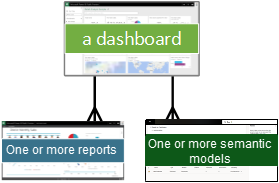
Wizualizacje
Wizualizacje (nazywane również wizualizacjami) wyświetlają szczegółowe informacje, które usługa Power BI odnajduje w danych. Wizualizacje ułatwiają interpretowanie szczegółowych informacji, ponieważ mózg może szybciej zrozumieć obraz, niż może zrozumieć arkusz kalkulacyjny liczb.
Oto niektóre wizualizacje dostępne w usłudze Power BI: kaskadowy, wstążka, mapa drzewa, kołowy, lejkowy, karta, punkt i miernik.
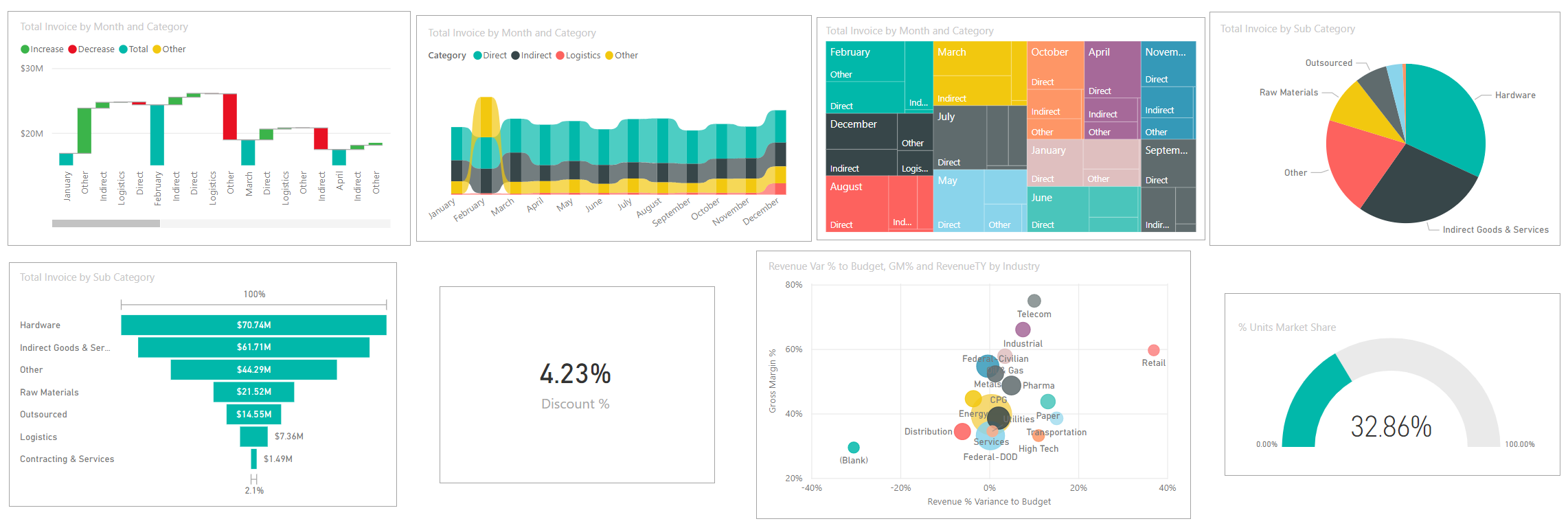
Zobacz pełną listę wizualizacji zawartych w usłudze Power BI.
Niestandardowe elementy wizualne
Jeśli otrzymasz raport z wizualizacją, której nie rozpoznasz i nie widzisz go na pełnej liście wizualizacji zawartych w usłudze Power BI, prawdopodobnie jest to wizualizacja niestandardowa. Wizualizacje niestandardowe są tworzone przez członków społeczności usługi Power BI i przesyłane do usługi Power BI do użycia w raportach.
Aplikacje
Te kolekcje pulpitów nawigacyjnych i raportów organizują powiązaną zawartość razem w jeden pakiet. Projektanci usługi Power BI tworzą je w obszarach roboczych i udostępniają aplikacje osobom, grupom, całej organizacji lub publicznej. Jako użytkownik biznesowy możesz mieć pewność, że ty i Twoi współpracownicy pracują z tymi samymi informacjami; pojedynczą zaufaną wersją prawdy.
Czasami sam obszar roboczy aplikacji jest współużytkowany i może istnieć wiele osób, które współpracują i aktualizują zarówno obszar roboczy, jak i aplikację. Zakres tego, co można zrobić z aplikacją, zależy od uprawnień i dostępu, które otrzymujesz.
Uwaga
Korzystanie z aplikacji wymaga licencji usługi Power BI Pro lub Premium na użytkownika (PPU) lub aby obszar roboczy aplikacji był przechowywany w pojemności Premium. Dowiedz się więcej o licencjach.
Aplikacje można łatwo znaleźć i zainstalować w usługa Power BI i na urządzeniu przenośnym. Po zainstalowaniu aplikacji nie musisz pamiętać nazw wielu różnych pulpitów nawigacyjnych i raportów. Wszystkie one są razem w jednej aplikacji, w przeglądarce lub na urządzeniu przenośnym.
Ta aplikacja ma dwa pulpity nawigacyjne i dwa raporty, które składają się na jedną aplikację. Wybranie strzałki po prawej stronie nazwy raportu powoduje wyświetlenie listy stron tworzących ten raport.
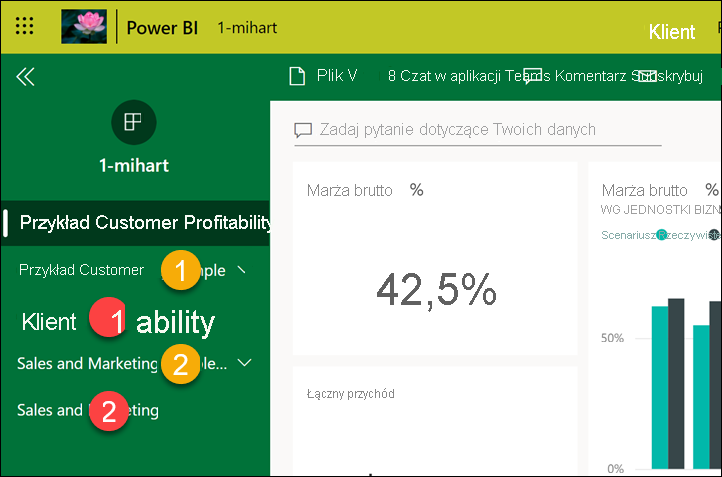
Za każdym razem, gdy aplikacja zostanie zaktualizowana, zostaną automatycznie wyświetlone zmiany. Ponadto projektant kontroluje harmonogram odświeżania danych przez usługę Power BI. Nie musisz martwić się o aktualizowanie go.
Aplikacje można uzyskać na kilka różnych sposobów:
Projektant aplikacji może automatycznie zainstalować aplikację na koncie usługi Power BI.
Projektant aplikacji może wysłać ci bezpośredni link do aplikacji.
Możesz wyszukiwać z poziomu usługa Power BI aplikacji dostępnych dla Ciebie z organizacji lub społeczności. Możesz również odwiedzić usługę Microsoft AppSource, gdzie znajdziesz wszystkie aplikacje, których możesz użyć.
W usłudze Power BI na urządzeniu przenośnym można instalować tylko aplikacje z bezpośredniego linku, a nie z usługi AppSource. Jeśli projektant aplikacji automatycznie zainstaluje aplikację, zobaczysz ją na liście aplikacji.
Po zainstalowaniu aplikacji wystarczy wybrać ją z listy Aplikacje i wybrać pulpit nawigacyjny lub raport, który ma zostać otwarty i eksplorować go jako pierwszy.
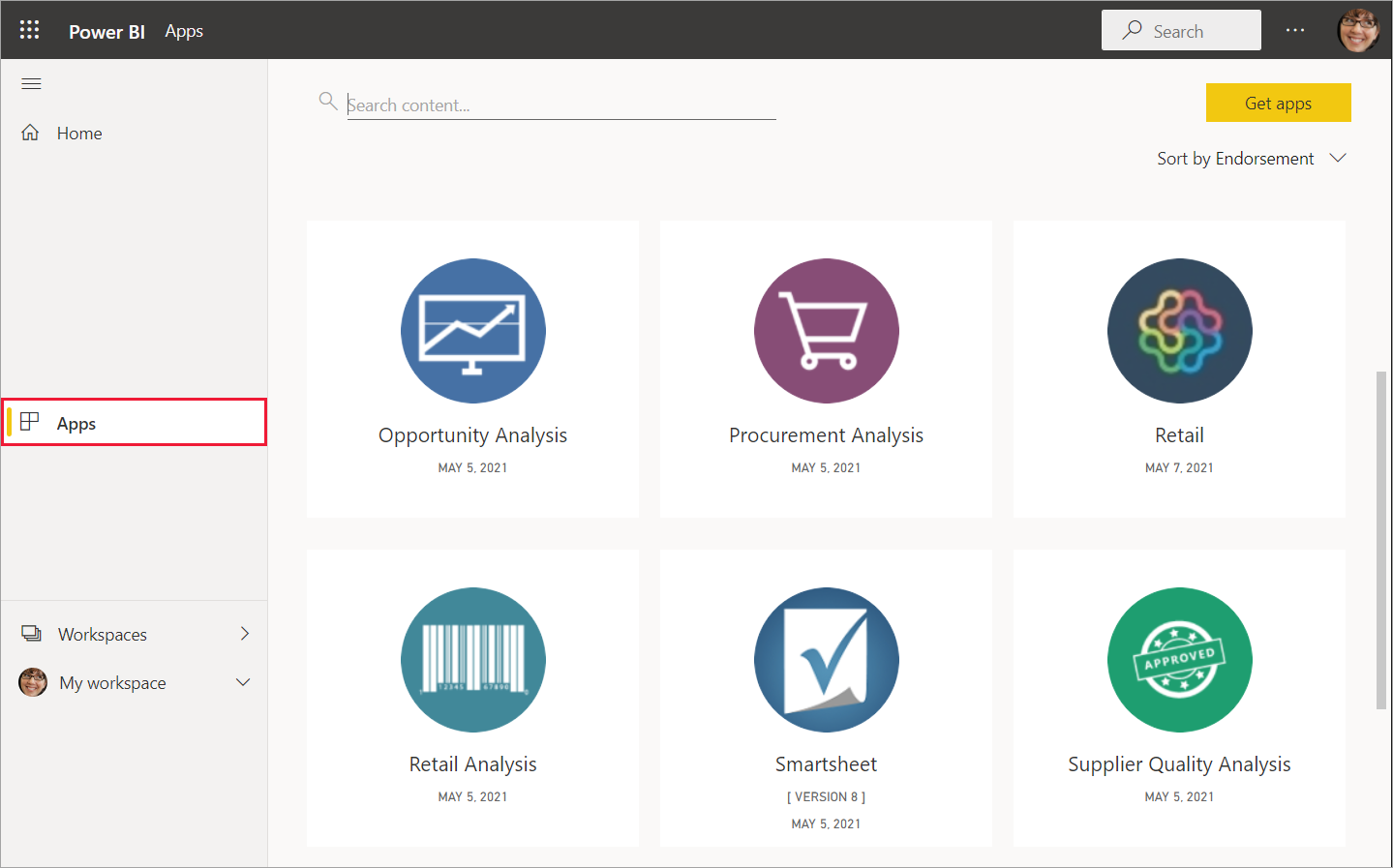
Teraz, gdy masz wiedzę na temat bloków konstrukcyjnych, które składają się na usługa Power BI dla użytkowników biznesowych, kontynuuj naukę przy użyciu tych linków. Możesz też zacząć używać usługa Power BI z przykładowymi danymi.
Powiązana zawartość
Zapoznaj się z przewodnikiem po usługa Power BI
Zapoznaj się z omówieniem usługi Power BI napisanym specjalnie dla użytkowników biznesowych